Cara Cepat Membuat Daftar isi otomatis di microsoft word
Dalam mengerjakan tugas baik itu makalah, karya ilmiah, hingga skripsi pasti membutuhkan daftar isi untuk mempermudah para pembaca untuk melihat garis besar dari karya tulis ada pada halaman berapa saja semua bagian-bagian tiap isinya.
Kebanyakan dari kita saat menyusun kita membuatnya secara manual sehingga kadang mengalami kesulitan yang membuat banyak waktu terbuang hanya membuat daftar isi dari suatu karya tulis dan juga karena belum mengetahui bahwa microsoft word sudah menyediakan fitur daftar isi untuk mempermudah dan membuat secara otomatis dan rapi daftar isi yang baik, dimana tanpa harus mengetik manual apabila ada perubahan informasi dari judul, sub judul dari halaman ketika melakukan revisi
BACA JUGA : Cara memisahkan page number atau halaman antara angka dan romawi di MS Word
Berikut Cara Membuat Daftar Isi pada MS.Word 2016
- Siapkan karya tulis yang sudah disusun sebaik mungkin namun belum memiliki Daftar isi, Disini Sebagai contoh garis besar dalam karya tulis,dimana Judul-judul dari setiap BAB saja dirangkum untuk mempermudah melihat
- Tekan Control+F untuk menampilakan Navigasi, dimana befungsi untuk melihat apakah BAB, Sub BAB dari masing-masing judul sudah masuk navigasi halaman, juga membantu pembaca/penulis ketika membuka softfile dari karya tulis untuk berpindah halaman secara cepat tanpa harus scroll ke atas maupun kebawah
- Block BAB(judul besar tiap) misalnya pendahuluan, daftar isi,daftar lampiran, daftar gambar,dll. Klik Home, kemudian klik kanan pada Heading 1, klik pada "Update Heading 1 to Match Selection"dimana ini berfungsi agar mengikuti sesuai Tulisan yang sudah kita buat, dan selanjutnya untuk BAB lainnya tidak perlu lagi melakukan seperti diatas, namun hanya klik Heading 1 saja sudah cukup, dan akan mucul pada Navigasi
- Lakukan hal sama untuk BAB yang lainnya
- Untuk Sub BAB misal 1.1 , 1.2 atau 2.1 dst langkah yang sama dilakukan namun hanya berbeda untuk Heading 2 (sub BAB) misal 1.1 Latar belakang, Blok semua Teks lalu Klik Home, kemudian klik kanan pada Heading 2, klik pada "Update Heading 1 to Match Selection", dan selanjutnya untuk sub BAB lainnya tidak perlu lagi melakukan seperti diatas, namun hanya klik Heading 2 saja sudah cukup, dan akan mucul pada Navigasi
- Lakukan hal yang sama untuk semua Sub BAB sampai semua BAB dan Sub BAB sudah masuk dalam daftar Navigasi
- Sediakan Space kosong di tempat halaman DAFTAR ISI untuk dibuat daftar isi
- Letakkan kursor dimana daftar isi akan dibuat, lalu klik References,klik Table of Contents, pilih jenis daftar isi sesuai keinginan sebagai contoh dipilih Automatic Table 1, maka akan muncul daftar isi yang sudah dibuat secara otomatis
- Untuk Contens bisa dihapus saja atau diganti sesuai keinginan misal DAFTAR ISI dan selesai
BACA JUGA : 35 Shortcut Microsoft Word Yang Sering Digunakan
Bagaimana cukup mudah bukan membuat daftar isi di microsoft word, dan yang lebih menguntungkan lagi ketika anda melakukan perubahan informasi di BAB dan Sub BAB maka secara otomatis juga akan berubah informasi di daftar isi tanpa harus merubah secara manual, jadi akan sangat membantu sekali bagi penulisnya dimana bisa lebih mempercepat waktu dan tidak membuang-buang waktu untuk melakukan cek kembali ketika ada perubahan yang menjadi bagian dari daftar isi.
Semoga membantu dan selamat mencoba
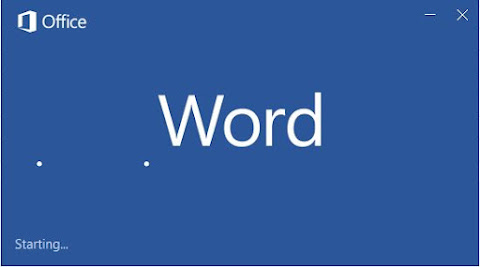




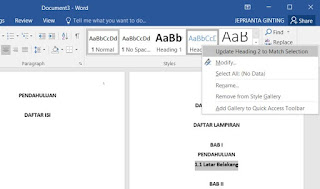
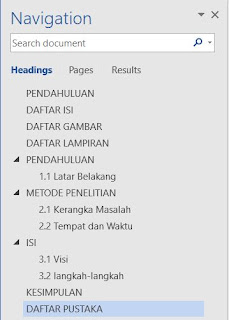

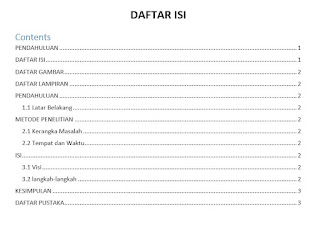
Belum ada Komentar untuk "Cara Cepat Membuat Daftar isi otomatis di microsoft word"
Posting Komentar